高中毕业学海终于给平板解 MDM 了,备份好以前的课件和照片后,马上准备双清然后 root (这Android9 动画bug太多了。。
A:为什么要 ROOT ?
B:这 3G RAM 的平板日常怎么用?!
本文应该是全网首发,嘿嘿~
开始前注意
-
本文参考XDA前辈的文档,并结合网络上各类教程做了大量改动
-
刷机前请备份好重要资料,可以下个S换机助手备份
-
学海解锁后,国行系统ota更新不更新随意
-
想好刷什么系统,国行最新 Android9 ,港版 Android11(下图),
国行原味省电,港版卡的一🖊(虽然优化后还过得去,UI比较现代化) -
港版 Android11 无法降级,所以选择 ROM 时请谨慎
-
解锁 Bootloader 后每次开机会出现警告,强迫症介意请别 ROOT
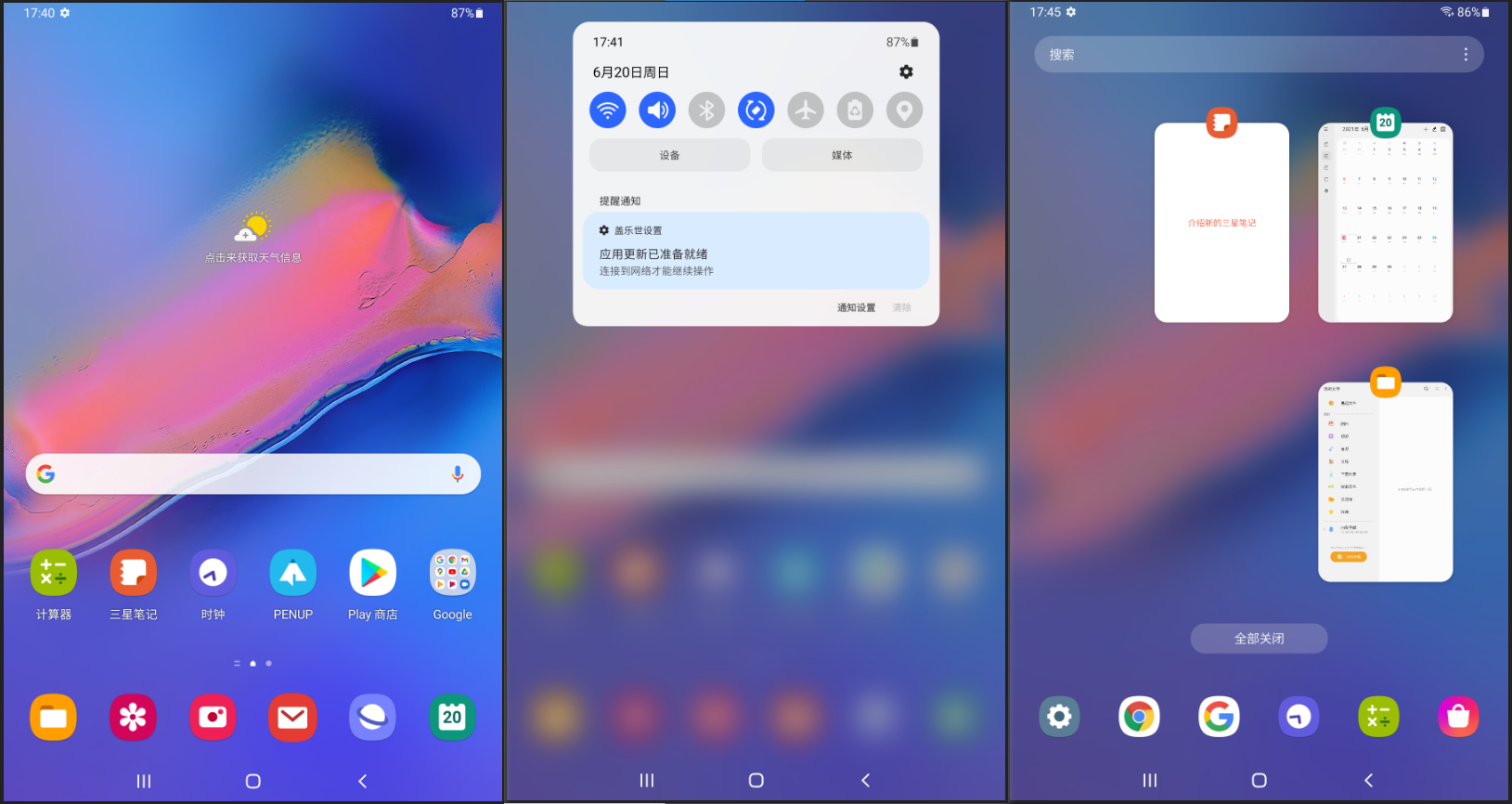
准备&约定
- SM-P200设备一台,系统 Android9
- 晨钟酱三星工具箱
- 固件下载器hadesFirm 0.3.6.1
开始
下载固件
开 hadesFirm,型号 SM-P200 ,国行区域CHN(港版TGY),检测更新,如图设置,点击下载(下得挺快的,比某mobile快多了
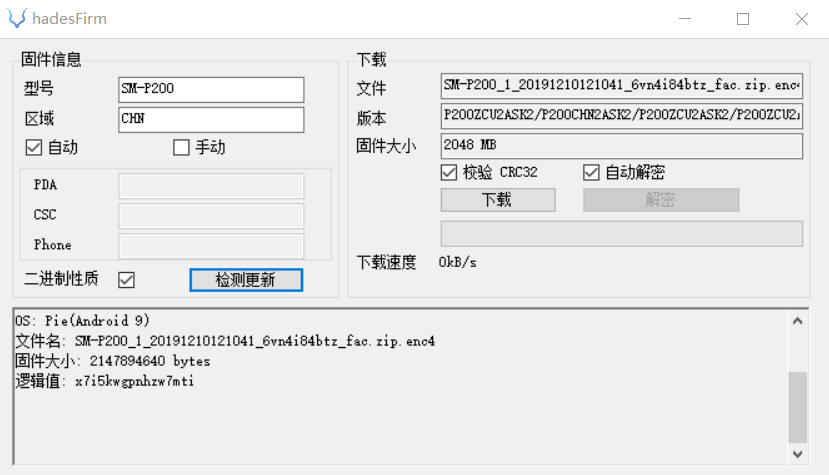
下好之后解压,有 AP,BL,CSC,HOME_CSC开头的4个文件
刷机前准备
-
平板解锁开发者选项,打开USB调试
-
USBA连接电脑(不要Type-C连电脑!)打开晨钟工具箱,被检测到进入软件页面后,就算连接成功了

-
点击下载端口驱动,解压安装就行了
开始刷机
-
点击打开Odin刷机工具,根据弹出提示清除所有账户(如果有),如果驱动安装成功的话中间一排小格(可能不是第一格)显示蓝色(如果不是,请重启电脑)并且 Log 中输出
Added!,这样表示平板被Odin检测到了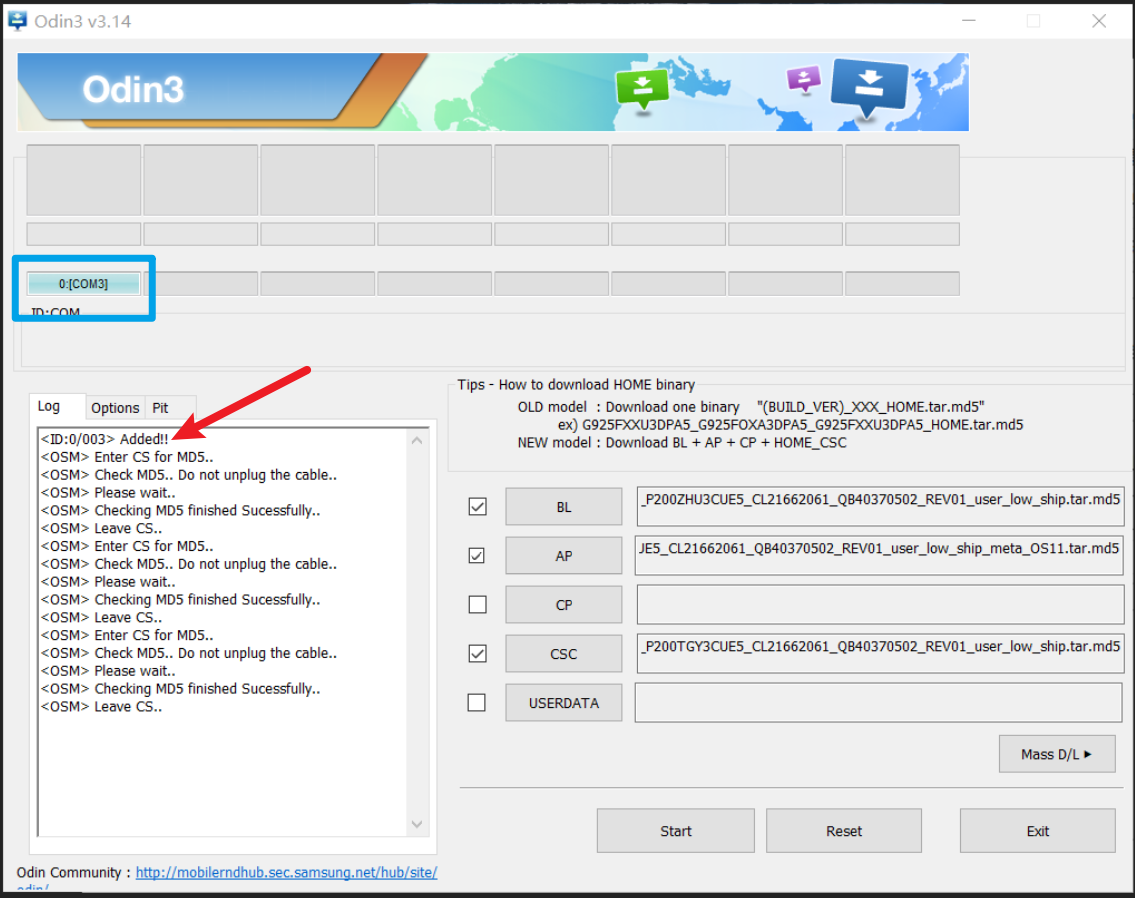
-
Odin中选项切换到 Opinions ,取消选择 Auto Reboot
-
其他不用更改,如图导入文件(BL导入BL开头文件,AP导入AP开头文件,CSC导入CSC开头文件,HOME_CSC文件暂时用不到)
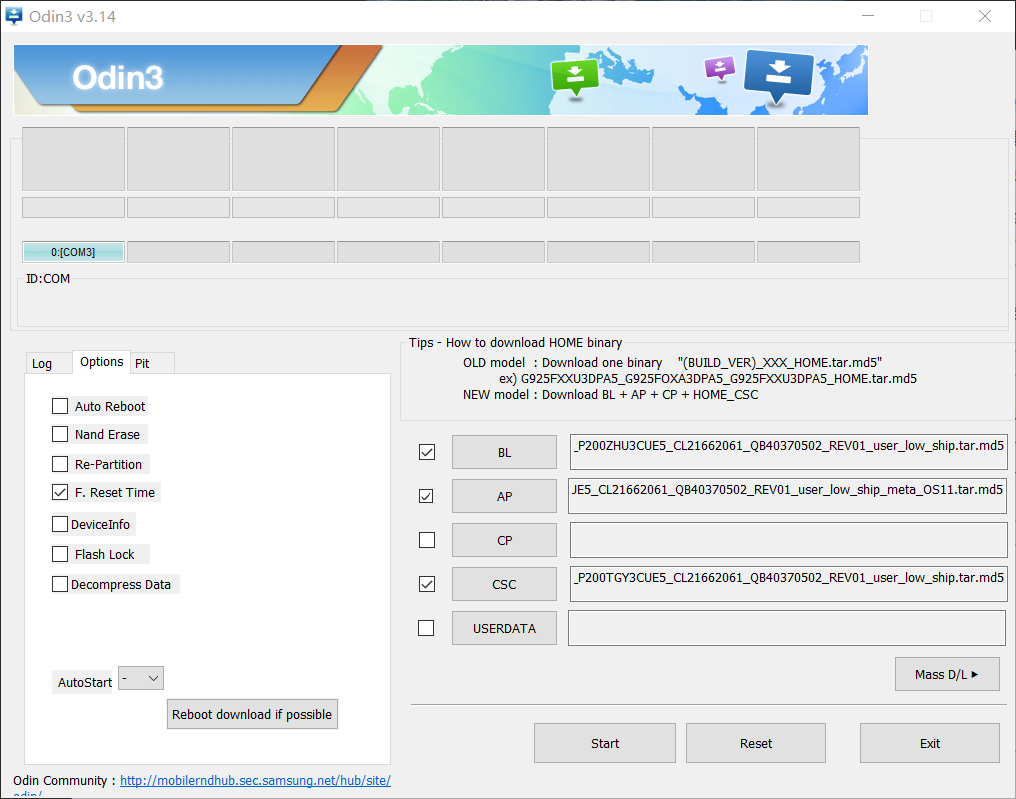
-
保持连接电脑,重启平板,在黑屏的时候按住 音量+ 和 音量-,进入 Download Mode,根据提示短按音量上进入刷机模式(看到这界面突然发怵不敢刷的,可以长按 音量- 和 关机键 重启回系统)
-
点击 Start 开始刷机,如果中途出现失败(Odin 中 Log 中出现
Fail),点击 Restart 重刷,或者换线、换电脑另一个USB插口重刷(失败后虽然不能进入系统,但是平板连接电脑依然能被Odin检测到),成功之后会显示一个绿色的大大的 PASS
准备ROOT
只想体验港版 Android11( OneUI 3.1 )的小伙伴到这里就可以结束了,国行 Android9 或者 港版 Android11 想 root 的接着看
- 设置向导随便弄点,到时候还要清空数据,设备连接互联网(应该不用科学上网,最近移动宽带放的有点开,说不准要不要翻墙)
- 下载并安装 Magisk Manager最新版,导入刚才的AP开头的文件到平板文件目录任意位置
- 打开 Magisk Manager ,在
Magisk那块点击安装,接着选项栏里安装到Recovery不要勾,点击下一步,方式选择选择并修补一个文件,然后选择导入的AP开头文件,等他修补完成,会在设备根目录下的 Download 文件夹下生成 patched文件,重命名为magisk_patched.tar,导入到 PC电脑
解锁Bootloader
- 设备打开开发者选项中的OEM解锁,重启至 Download Mode ,根据设备提示,长按 音量+ 进入解锁界面,然后短按解锁 Bootloader
- 解锁后设备自动重置,正经地完成设置向导,进入系统先重新安装 Magisk Manager
- 打开设置,解锁开发者选项,保证OEM解锁选项还存在,如果发现OEM解锁不见了(至少在 Android11 上是这样的),请下载crom1.08,Android11 打开闪退,然后重启,即可看见OEM是开着的,并且是灰色的(这里感谢 酷安网友@EdwardW 的实测,不然我也不确定这个是不是巧合)
开始ROOT
- 从晨钟工具箱中打开 Odin ,跟之前一样关闭 Auto Reboot ,BL选择BL开头的文件,AP选择刚才修补的
Magisk_patched.tar, CSC选择HOME_CSC开头的文件,点击 Start,刷好之后进入系统即是 ROOT 状态 - 打开 Magisk Manager ,会显示修复Magisk,点击修复即可
尾声
至此学海平板 SM-P200 的 ROOT 教程到此结束,ROOT后干嘛不用我多说,Scene,LSPosed跑起来!!,ROOT给的权限卸载系统应用能让系统更加省电,流畅。
有几个遗憾:Scene因处理器冷门无调度方案,充电详细信息无法读取,优化后内存平均占用2.1G(比 Android9 多了0.4G,别说我不会优化!从 Moto 到 Pixel 玩机经验还是很足的),每次通知栏下拉会卡 600ms(可能动画就这样 每看到这个血压马上上来了)
精简One UI,给这台高价低配的平板一个清楚的定位——Notebook,用户应用仅留下三星笔记(Spen延迟极低,不知道 Android9 延迟怎么样),Autodesk SketchBook,WPS Office,via浏览器(实测一点都不卡)。
也许,当今社会下,被性能制约的平板才是真正的生产力工具!